
有小伙伴最近遇到了一个很奇怪的问题,那就是wifi信号很强,但是手机无法连接WiFi怎么回事,不知道是不是手机坏了。其实这个可能是多种原因造成的,下面小编就给大家分享下wifi信号很强手机却连不上网的解决方法。
1、网络问题
原因:路由器在长时间使用后经常会出现各种问题,可能是我们的拨号失败导致无法连接,也可能是路由器本身的硬件损坏或者陷入了死循环导致满格无法上网。
解决方法:定期重启路由器,建议每周重启一下,长时间不用时要关闭,延长路由器使用寿命。

2、设备禁用和限速
原因:这种情况一般适用于我们连接陌生人的网络才出现的问题,我们可以被称为蹭网者,别人不想让我们上网自然就会出现禁用或者限速的情况,就会出现网络很慢无法使用的情况。
解决方法:和路由器主人协商,取得认可后后台解除限速和禁用。

3、信号干扰
原因:作为一种无线信号,其实很容易被干扰,借鉴我们考试时使用的屏蔽器就是差不多的道理,信号传输受到磁场和距离等多方面影响,比如为我们常见的微波炉对信号的干扰造成无法上网。
解决方法:路由器要远离微波炉等强磁场环境,尽量摆放在开阔的地方减少穿墙,尽可能照顾到信号每个地方。
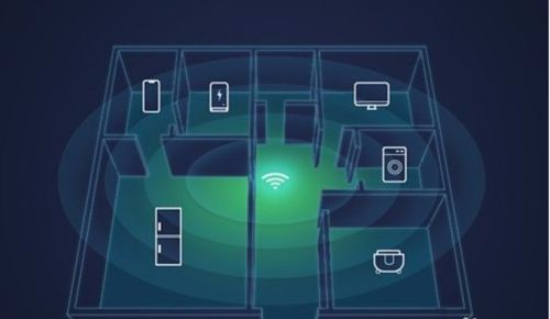
4、信道拥堵
原因:现在使用路由器的人越来越多,因此就很容易出现信号拥堵的状况,这些密集的WiFi信号之间相互干扰,出现上网变慢甚至无法上网的情况。
解决方法:登陆路由器主页,根据实际情况选择合适的信道,避免拥堵。
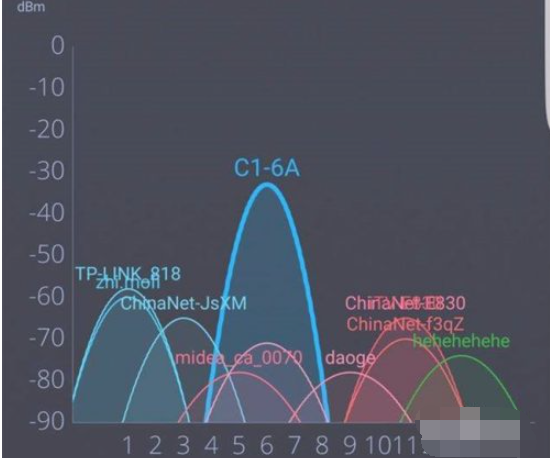
5、被蹭网
原因:当路由器连接的设备过多时就会出现网速下降的情况,严重时可能会降低路由器的使用寿命,而且容易造成路由器假死状态,影响上网体验。
解决方法:更换复杂的密码,增加密码长度和组合方式,降低被蹭高概率。
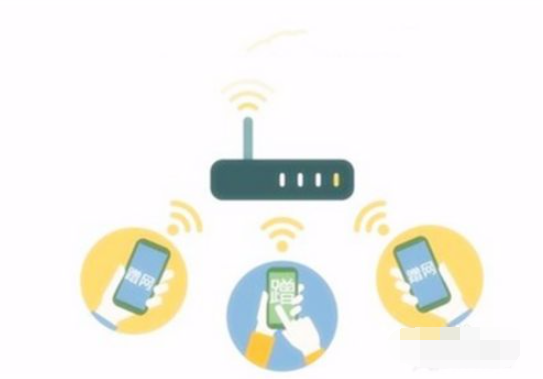
6、上网设备问题
原因:当排除其他情况之后,我们就要考虑一下自身上网设备的问题,尤其是现在的移动便携设备手机,很容易出现磕碰问题,对手机硬件造成损伤,影响上网体验。
解决方法:手机尽量选择非金属后盖的机型,出问题后及时售后检测维修,对于电脑设备也要考虑系统的问题。

以上便是wifi信号很强手机却连不上网的一些原因分析和解决方法,大家可以根据教程一一排查解决。





